راهنمای تصویری تنظیم Outlook Express
برای تنظیم Outlook Express به صورت زیر عمل نمایید:
- پس از وارد شدن به محیط برنامه ، بر روی Tools کلیک نمایید و از صفحه ارایه شده ،گزینه "...Accounts " را انتخاب نمایید.
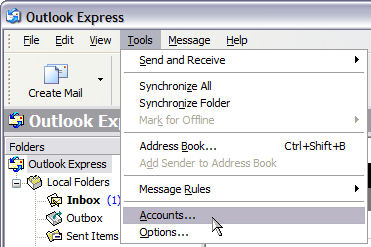
- سپس بر روی " Add " کلیک کرده و از منوی نمایش داده شده ، "...Mail " را انتخاب نمایید .
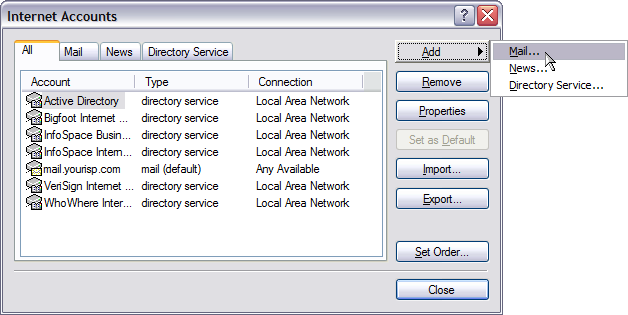
- در این بخش نام خود - و یا هر نامی که می خواهید به عنوان نام شما نمایش داده شود - را وارد نمایید.
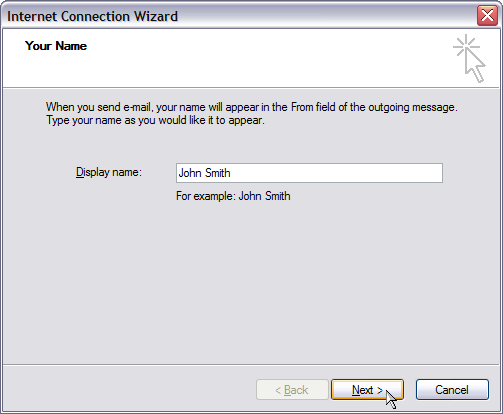
- در صفحه نمایش داده شده آدرس پست الکترونیکی خود را وارد نمایید.
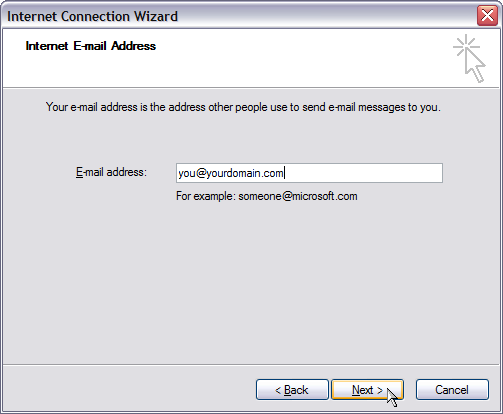
- در بخش "My incoming mail server is a " گزینه POP3 را انتخاب نمایید. در بخش Incomming mail (POP3,IMAP or HTTP) Server و Outgoing mail (SMTP) Server نام دامنه خود را به صورت Mail.yourdomainname.com وارد نمایید. و بر روی Next کلیک نمایید.
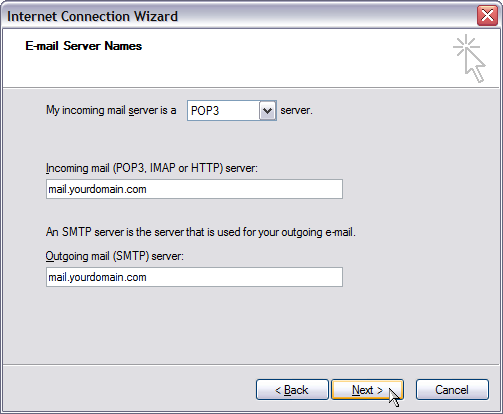
- در بخش " Account name " پست الکترونیکی خود را وارد نمایید. و در بخش " Password " گذرواژه خود را وارد کنید . در صورتی که میخواهید گذرواژه شما در هر بار چک کردن پست الکترونیکی، سوال نشود ، " Remember password " را علامت بزنید و بر روی " Next " کلیک نمایید.
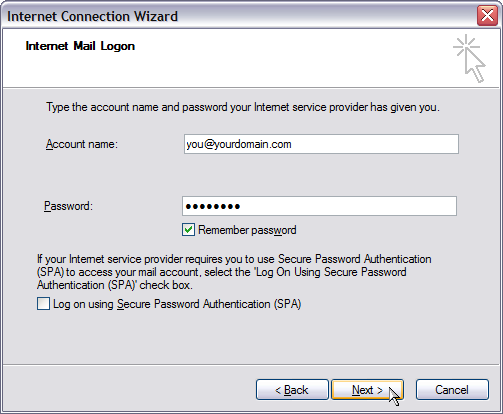
- بر روی " Finish " کلیک نمایید.
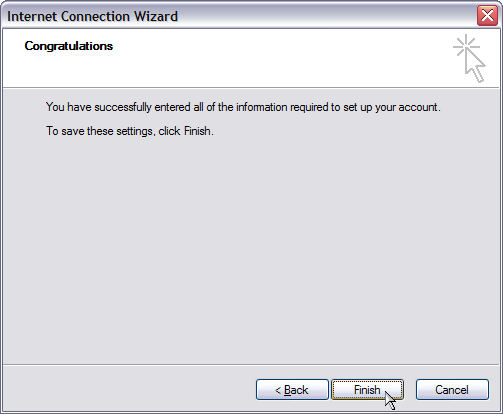
- در ادامه بر روی منوی " Mail " کلیک نمایید.
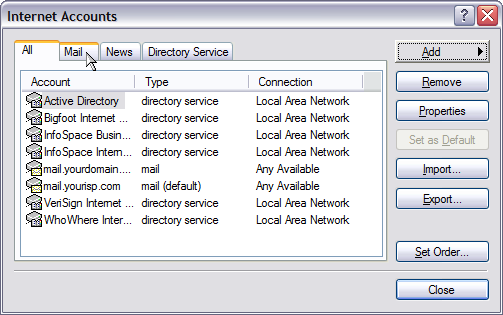
- از فهرست ارایه شده ، دامنه خود را انتخاب کرده و بر روی " Properties " کلیک نمایید .
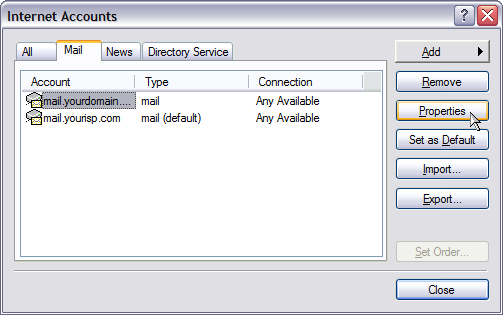
- بر روی منوی " Servers " کلیک نمایید.
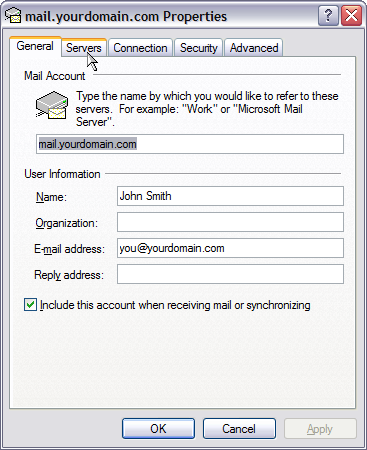
- گزینه "My server requires authentication" را علامت بزنید و بر روی "OK" کلیک کنید .
- همچنین در سربرگ Advanced پورت incoming server را 110 و پورت outgoing server را 25 تنظیم نمایید. لازم بذکر است در صورتی که Account Type را IMAP انتخاب نموده اید ، incoming پورت 143 خواهد بود. همچنین در صورتی که isp ارایه دهنده اینترنت پورت 25 را بلاک نموده است از پورت جایگزین 587 استفاده نمایید.
- در صورت تمایل به نگه داری نسخه ایی از ایمیل ها درون وب میل، گزینه Leave a copy of messages on the server را انتخاب نمایید. گزینه Remove from server after مربوط به مدت زمان نگه داری ایمیل در وب میل و 'Remove from server when deleted from 'deleted Items مربوط به حذف ایمیل بلافاصله پس از حذف ایمیل از پوشه Deleted Items در آتلوک را مشخص می نماید ؛ در صورت تمایل تنظیمات مورد نظر را اعمال نمایید.
- جهت حذف بلافاصله ایمیل ها از وب میل و عدم نگه داری کپی از ایمیل ها در وب میل، نیازی به انتخاب گزینه Leave a copy of messages on the server نمی باشد.
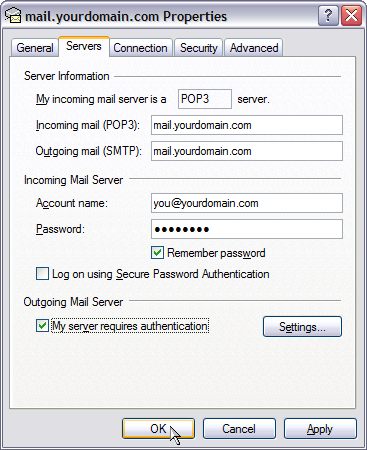
- در صورتی که میخواهید پست الکترونیکی جدیدی که ایجاد کرده اید ، به عنوان پست الکترونیکی پیش فرض شما معرفی گردد ، آدرس خود را از فهرست انتخاب کرده و بر روی "Set as Default " کلیک نمایید.
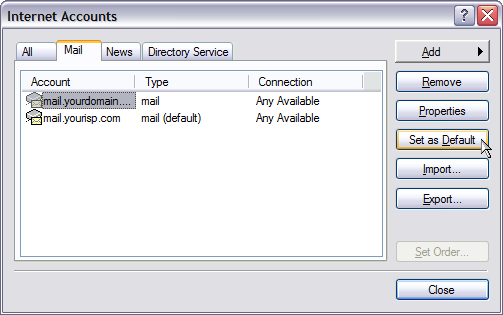
- در انتها بر روی " Close " کلیک نمایید.
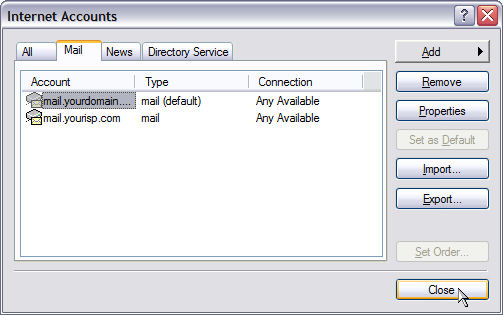
16 بهمن 1391
12,416بازدید
